Monitoring
Das Dashboard Überblick enthält eine Reihe benutzerdefinierbarer Widgets, die Ihnen einen Überblick über diejenigen Aktionen geben, die im Zusammenhang mit dem Cyber Protection Service stehen. Widgets für andere Services werden in zukünftigen Versionen verfügbar sein.
Die Widgets werden alle fünf Minuten aktualisiert. Die Widgets haben anklickbare Elemente, über die Sie Probleme untersuchen und beheben können. Sie können den aktuellen Zustand des Dashboards in Form einer .pdf- und/oder .xlsx-Datei herunterladen oder als E-Mail versenden.
Sie können aus einer Vielzahl von Widgets wählen, die als Tabellen, Torten- und Balkendiagramme, Listen und Treemaps (Kacheldiagramm mit Baumstruktur) angezeigt werden. Sie können mehrere Widgets desselben Typs hinzufügen, die aber unterschiedliche Filter verwenden.
Die Schaltflächen Download und Senden in Dashboard –> Überblick sind in den Standard-Editionen von Cyber Protection Service nicht verfügbar.
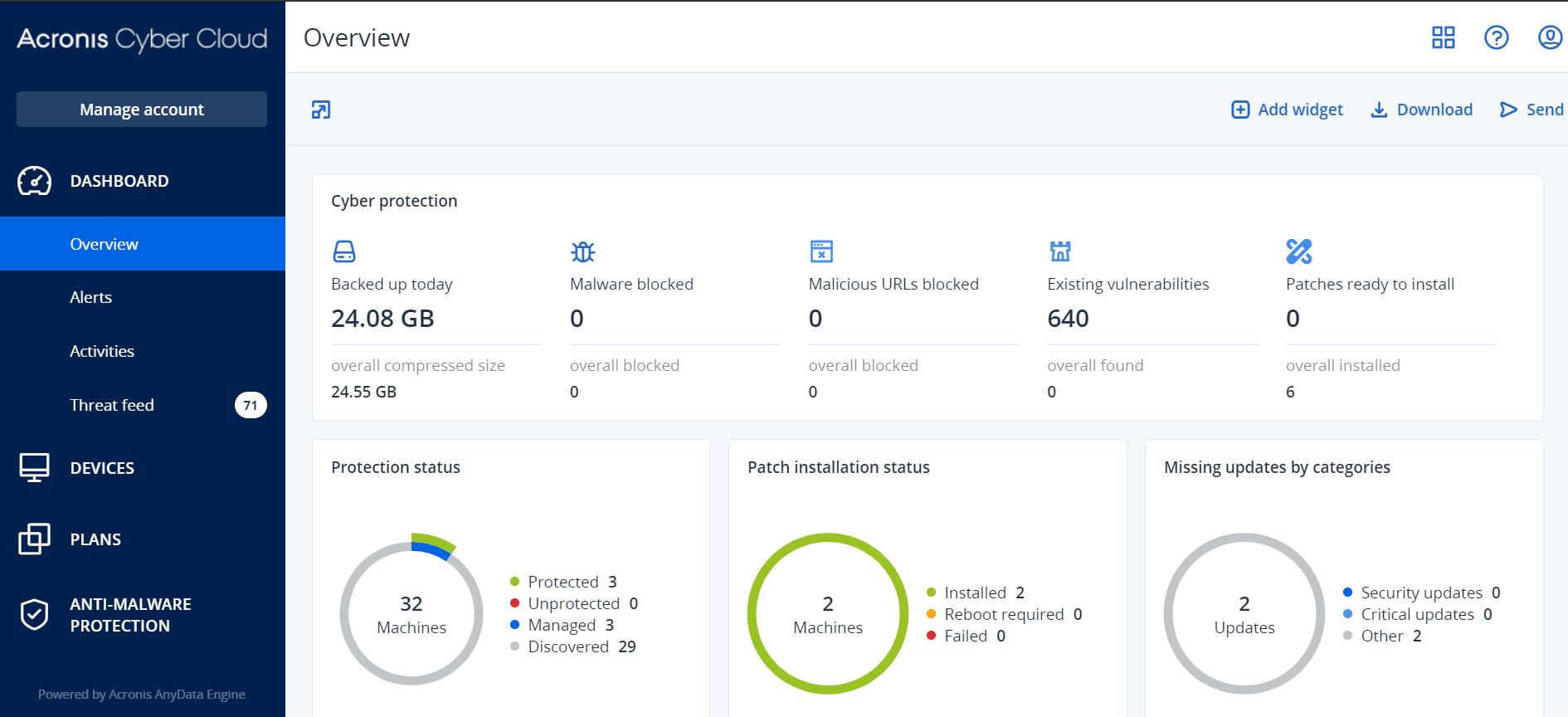
So können Sie die Widgets auf dem Dashboard neu anordnen
Verschieben Sie die Widgets per Drag & Drop-Aktion, indem Sie zuvor auf deren Namen klicken.
So können Sie ein Widget bearbeiten
Klicken Sie neben dem Widget-Namen auf das Stiftsymbol. Mit der Funktion 'Bearbeiten' können Sie ein Widget umbenennen, den Zeitraum ändern, Filter festlegen und Zeilen gruppieren.
So können Sie ein Widget hinzufügen
Klicken Sie auf Widget hinzufügen und gehen Sie dann nach einer der folgenden Möglichkeiten vor:
- Klicken Sie auf das hinzuzufügende Widget. Das Widget wird daraufhin mit den Standardeinstellungen hinzugefügt.
- Wenn Sie das Widget vor dem Hinzufügen bearbeiten wollen, dann klicken Sie nach der Auswahl des Widgets auf den Befehl Anpassen. Klicken Sie, nachdem Sie das Widget bearbeitet haben, auf Fertig.
So können Sie ein Widget entfernen
Klicken Sie neben dem Widget-Namen auf das X-Symbol.
Das Dashboard Aktivitäten enthält eine Liste von Ereignissen, die in den letzten 90 Tagen aufgetreten sind.
Sie können anhand folgender Kriterien suchen:
-
Gerätename
-
Der Benutzer, der die Aktivität (z.B. ein Backup), gestartet hat.
Sie können die Aktivitäten auch nach folgenden Eigenschaften filtern:
-
Status – beispielsweise 'erfolgreich', 'fehlgeschlagen', 'wird ausgeführt' usw.
-
Typ – beispielsweise 'Schutzplan', 'Plan wird angewendet', 'Backups werden gelöscht' usw.
-
Zeitraum – beispielsweise die jüngsten Aktivitäten oder ein bestimmter Zeitraum